
Najczęściej dostaniesz dużo plików wideo w formacie SWF z różnych stron internetowych lub od znajomych. Możesz również uzyskać dostęp do tego rodzaju plików multimedialnych z plików utworzonych przez program Adobe Flash. Jednak ze względu na ograniczenia plików SWF można je odtwarzać tylko za pomocą wtyczek Flash i Adobe Flash Player. Tak więc, jeśli planujesz odtwarzać pliki wideo SWF na innych platformach, takich jak QuickTime Player dla komputerów Mac, pierwszą rzeczą, którą musisz zrobić, jest rozwiązanie problemu niekompatybilności.
Rozwiązaniem jest przekonwertować SWF na MOV aby można było go odtwarzać na komputerach Mac, ponieważ MOV jest domyślnym multimedialnym formatem wideo Maca. Aby Ci w tym pomóc, udostępnimy Ci różne narzędzia online i offline, których możesz użyć w tym artykule. Ale najpierw zdefiniujmy, jakie formaty multimedialne SWF i MOV są w następnej sekcji.
Przewodnik po zawartościCzęść 1. Definicje SWF i MOVCzęść 2. Dlaczego trzeba konwertować SWF do MOV?Część 3. Zalecane sposoby konwersji SWF do MOVCzęść 4. Na zakończenie
SWF to rozszerzenie plików Shockwave Flash opracowanych przez firmę Macromedia, która jest obecnie własnością Adobe. Pełny skrót SWF to Small Web Format i jest również nazywany formatem plików ShockWave. Te pliki mogą zawierać następujące elementy:
Pliki SWF są przeznaczone do wydajnego dostarczania filmów w Internecie i można je wyświetlać w przeglądarkach internetowych za pomocą wtyczek Flash i Adobe Flash Player.
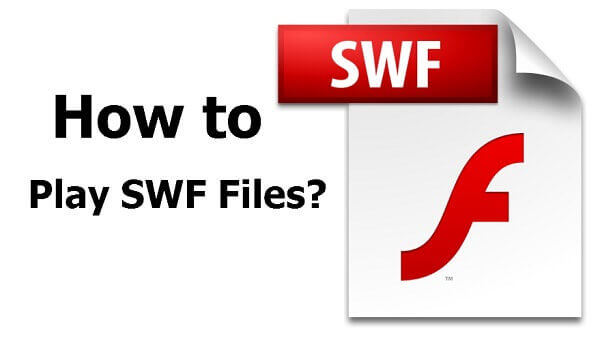
Pliki MOV to popularne formaty kontenerów plików multimedialnych tworzone przez firmę Apple, ale są one kompatybilne z obydwoma formatami Winplatformy dows i Macintosh. Mogą zawierać różne ścieżki zawierające różne typy danych multimedialnych i są często używane do zapisywania plików multimedialnych, takich jak filmy. Ponadto pliki MOV zwykle używają kodeka kompresji MPEG-4.
Jak wspomniano wcześniej, pliki wideo SWF można odtwarzać tylko przez wtyczki Flash i Adobe Flash Player. Więc jeśli ich nie masz, nie będziesz w stanie odtwórz swoje filmy SWF na innych urządzeniach, takich jak komputery Mac, co nie jest zbyt wygodne. Z tego powodu istnieje potrzeba konwersji filmów SWF do formatu MOV.
Ludzie również czytają:
Jak konwertować pliki SWF do formatu MP4?
W przypadku tej metody zalecamy użycie DumpMedia Konwerter wideo. DumpMedia to potężny i szybki, uniwersalny konwerter audio i wideo, downloader, edytor i odtwarzacz. Ciesz się wygodą przyjaznego interfejsu wyposażonego w wiele funkcji, które zaspokoją wszystkie Twoje potrzeby audio i wideo. Oprogramowanie obsługuje wiele formatów, w tym MPEG, 3GP, FLV, MKV, AVI, WMV, MOV, MP4 oraz inne zwykłe formaty audio i wideo.
Darmowe pobieranie Darmowe pobieranie
DumpMedia umożliwia również poprawę jakości wideo poprzez zwiększenie rozdzielczości poprzez konwersję z rozdzielczości SD do rozdzielczości HD i odwrotnie.
Aby przekonwertować pliki SWF do formatu MOV, najpierw pobierz oprogramowanie i wykonaj poniższe czynności:
Krok 1: Uruchom program DumpMedia Konwerter wideo
Krok 2: Dodaj pliki wideo SWF do aplikacji
Krok 3: Wybierz MOV jako format wyjściowy i wybierz folder docelowy
Krok 4: Rozpocznij proces konwersji
Przejdźmy do szczegółowych kroków poniżej:
Po pobraniu DumpMedia instalator, uruchom aplikację, wykonując poniższe kroki Winsystemy operacyjne dows i MacOS.
W razie zamówieenia projektu Winużytkownicy dows:
Dla użytkowników MacOS:
Kliknij Przycisk Dodaj pliki znajduje się w lewej górnej części interfejsu, aby zaimportować pliki lub możesz je przeciągnąć i upuścić bezpośrednio do głównego interfejsu.

Szukaj Konwertuj wszystkie zadania na tekst w prawym górnym rogu interfejsu. Wybierz MOV jako format wyjściowy. W dolnej części interfejsu kliknij przycisk Przeglądaj i przejdź na komputerze do żądanego folderu docelowego przekonwertowanych plików.
Kliknij Przycisk Konwertuj aby rozpocząć konwersję pliku SWF. Poczekaj na zakończenie konwersji.

Aby przekonwertować plik SWF na MOV za pomocą Media.io, wykonaj następujące kroki:
Krok 1. Przejdź do witryny konwertera audio Media.io.
Skopiuj i wklej łącze tej witryny do paska adresu przeglądarki.
Krok 2. Prześlij swój plik WAV na stronę internetową.
Przewiń w dół, aż zobaczysz Przeciągnij i upuść lub naciśnij, aby dodać plik. Możesz przeciągnąć plik SWF do tego pola lub kliknąć przycisk +, aby przesłać dźwięk. Pojawi się nowe okno. Wybierz plik SWF, który chcesz przekonwertować, a następnie kliknij przycisk OK.
Krok 3. Wybierz MOV jako format wyjściowy.
Kliknij strzałkę listy rozwijanej po prawej stronie etykiety. Poszukaj pliku MOV i kliknij go.
Krok 4. Rozpocznij proces konwersji.
Kliknij na Przycisk Konwertuj i poczekaj na zakończenie konwersji.
Krok 5. Zapisz przekonwertowany plik MOV na swój komputer.
Kliknij przycisk Pobierz. Zostaniesz przekierowany do nowej strony. Gdy pojawi się okno umożliwiające wybranie lokalizacji pliku, w którym chcesz zapisać przekonwertowany plik MOV, wybierz żądaną lokalizację i w razie potrzeby zmień nazwę pliku. Kliknij przycisk Zapisz. Poczekaj, aż pobieranie się zakończy.
Aby przekonwertować plik SWF na MOV za pomocą Convertio, wykonaj następujące kroki:
Krok 1. Przejdź do witryny Convertio.
Skopiuj i wklej łącze tej witryny do paska adresu przeglądarki.
Krok 2. Prześlij plik SWF do witryny internetowej.
Prześlij swój plik wideo przez przeciągając go na stronę lub wybierając z komputera, Dropbox, Dysku Google lub wpisując adres URL.
Krok 3. Wybierz MOV jako format wyjściowy.
Kliknij strzałkę listy rozwijanej po prawej stronie etykiety i wybierz MOV.
Krok 4. Rozpocznij proces konwersji.
Kliknij na Przycisk Konwertuj i poczekaj na konwersję pliku SWF.
Krok 5. Pobierz przekonwertowany plik MOV na swój komputer.
Kliknij na Pobierz przycisk. Pojawi się nowe okno, w którym możesz wybrać lokalizację pliku, w którym chcesz zapisać plik MOV. Wybierz żądaną lokalizację i w razie potrzeby zmień nazwę pliku. Kliknij przycisk Zapisz i poczekaj na zakończenie pobierania.
Aby przekonwertować plik wideo SWF na MOV przy użyciu FreeFileConvert, wykonaj następujące kroki:
Krok 1. Dodaj swój plik wideo SWF do witryny internetowej
Przejdź do witryny FreeFileConvert i przewiń w dół, aż zobaczysz jasnozielone duże prostokątne pole. Możesz zaimportować wideo, przesyłając je z komputera, za pośrednictwem adresu URL lub z chmury. Możesz zobaczyć te opcje w lewym górnym rogu prostokąta. Kliknij łącze tekstowe dla preferowanej metody importu.
Jeśli wybierzesz Plik, kliknij przycisk Wybierz z kroku Plik wejściowy. Przeglądaj plik wideo, który chcesz przekonwertować z komputera w oknie, które się pojawi, i kliknij go dwukrotnie. Kliknij przycisk OK.
Jeśli wybierzesz URL, wklej adres URL swojego filmu w polu tekstowym w sekcji Adres URL pliku.
Na koniec, jeśli wybierzesz chmurę, kliknij odpowiedni przycisk gdzie zamierzasz zaimportować wideo - Dysk Google lub Dropbox. Pojawi się nowe okno z prośbą o podanie danych logowania. Wejdź do nich. Przeglądaj swoją chmurę w poszukiwaniu pliku wideo, który chcesz przekonwertować, a następnie wybierz go.
Krok 2. Wybierz MOV jako format wyjściowy
W sekcji Format wyjściowy kliknij plik Konwertuj pliki na: przycisk rozwijany. Przewiń w dół, aż zobaczysz kategorię - Format wideo -. Poszukaj MOV w tej kategorii.
Krok 3. Rozpocznij proces konwersji
Kliknij na Przycisk Konwertuj w sekcji Konwertuj. Poczekaj na zakończenie konwersji. Nowa strona zostanie załadowana po konwersji. Przewiń w dół, aż zobaczysz przekonwertowany plik wideo.
Krok 4. Zapisz przekonwertowany plik wideo na swoim komputerze
Kliknij przycisk Pobierz po prawej stronie łącza do pliku wideo. Kiedy pojawi się okno umożliwiające wybierz lokalizację pliku chcesz, aby przekonwertowane wideo zostało zapisane, wybierz żądaną lokalizację i w razie potrzeby zmień nazwę pliku. Kliknij przycisk Zapisz. Poczekaj, aż pobieranie się zakończy.
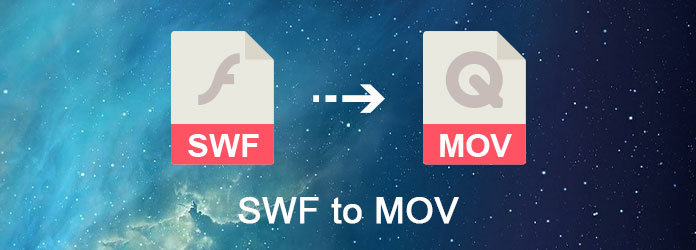
W tym artykule dowiedzieliśmy się, czym są pliki SWF i MOV. Konieczne jest przekonwertowanie plików SWF do formatu MOV, jeśli chcesz je odtwarzać na komputerach Mac, ponieważ pliki SWF mogą być odtwarzane tylko przez wtyczki Flash i Adobe Flash Player. Aby Ci w tym pomóc, udostępniliśmy Ci nasze najbardziej polecane narzędzia, z których możesz skorzystać:
Wybierz metodę, która najbardziej Ci odpowiada, aby zacząć oglądać filmy SWF na swoim komputerze. Winkomputery dows i Mac.
